1、首先打开Excel表格,点击返回结果的单元格
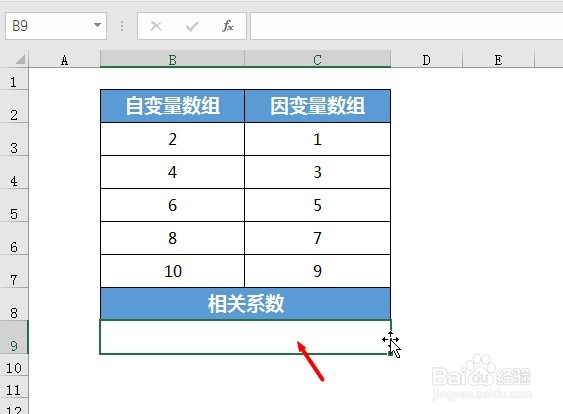
2、打开表格,点击“公式-插入函数”打开插入函数对话框
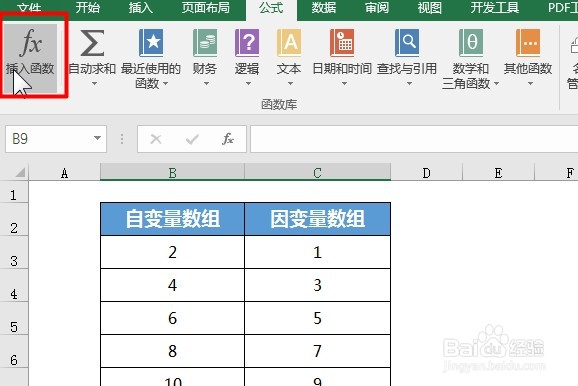
3、在下拉表中选中要计算的函数“统计”
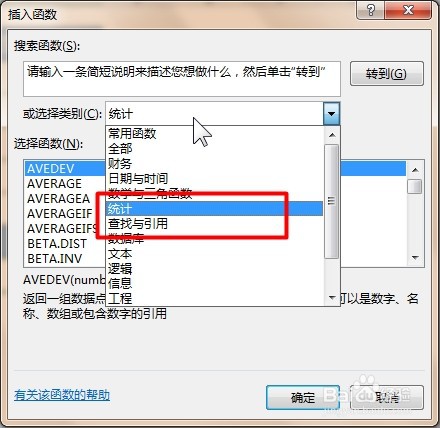
4、在选择函数框中选择“PEARSON”函数,打开函数参数对话框■参数可以是数字,或是包含数字的名称、数组常量或引用。■若数组或引用参数包含文本、逻辑值或空白单元格,则这些值将被忽略;但包含零值的单元格将计算在内。■若 array1 和 array2 为空或其数据点个数不同,则 PEARSON 返回错误值 #N/A。
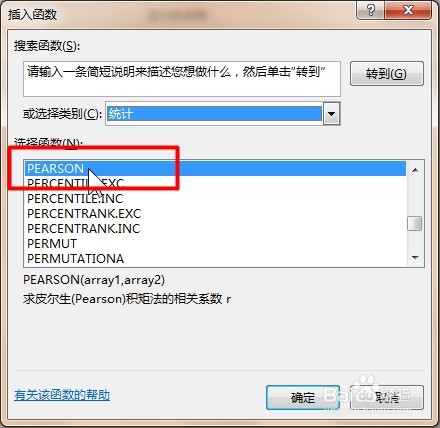
5、接着根据公式的规则将函数参数输入到函数参数框中。这样我们就可以在函数参数框中看到预览结果
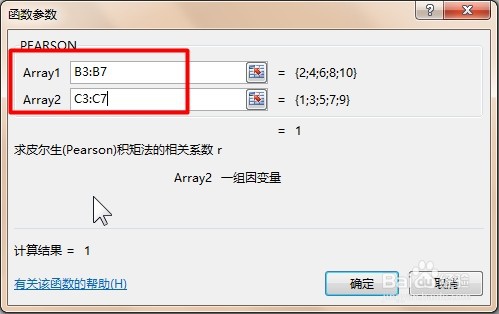
6、最后就能得到根据公式计算出来返回 Pearson(皮尔生)乘积矩相关系数

